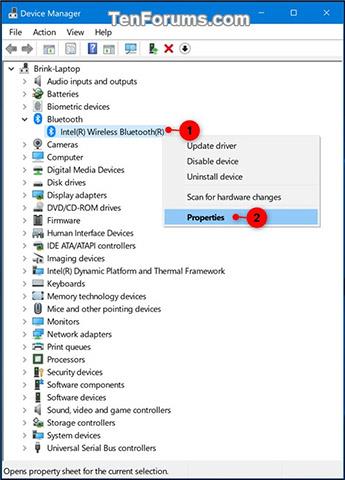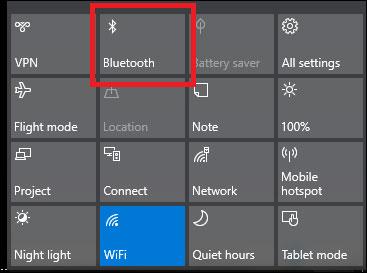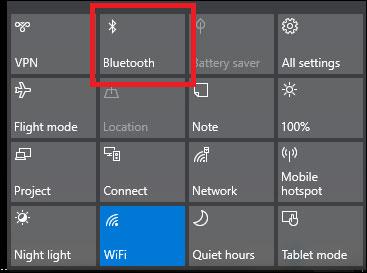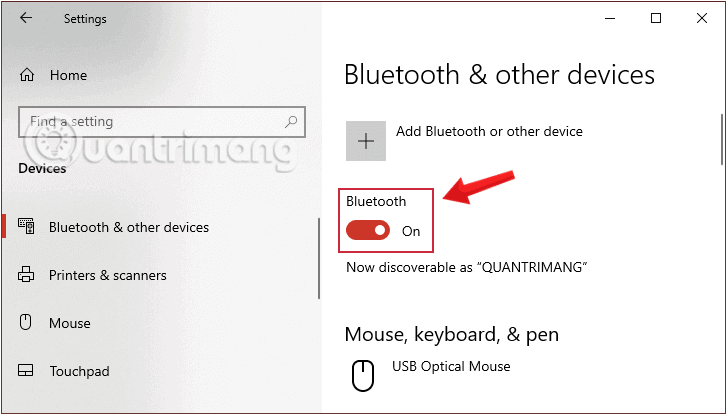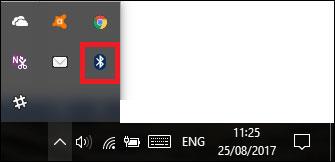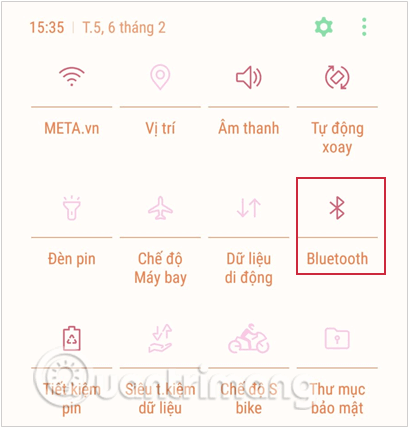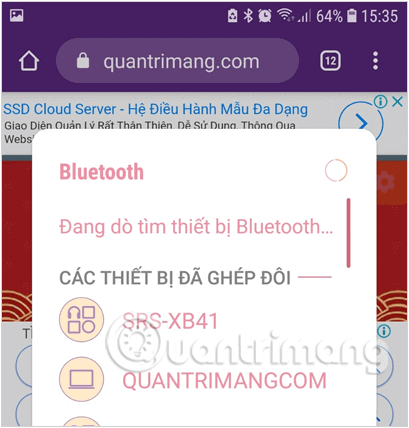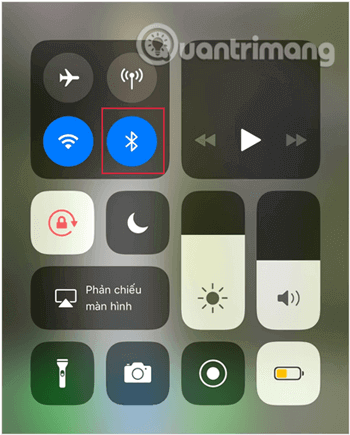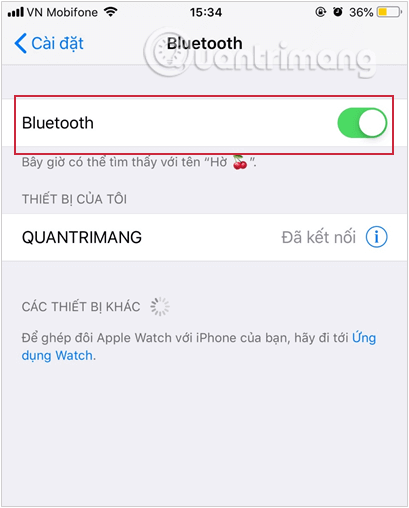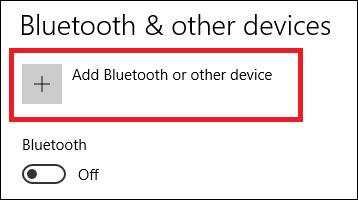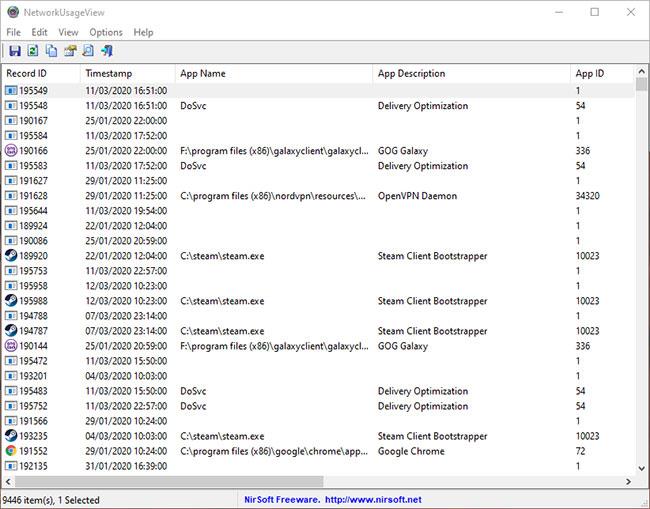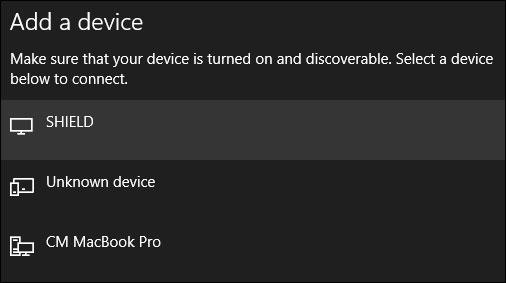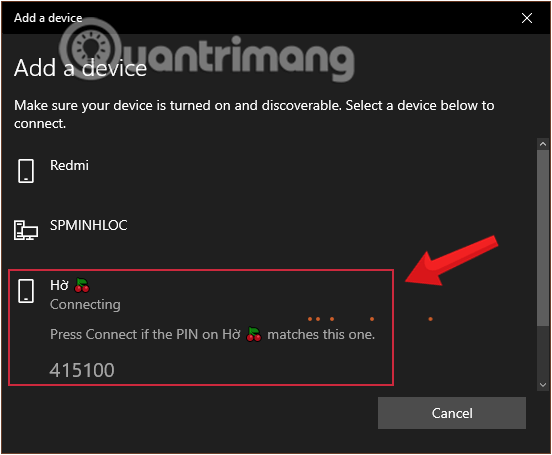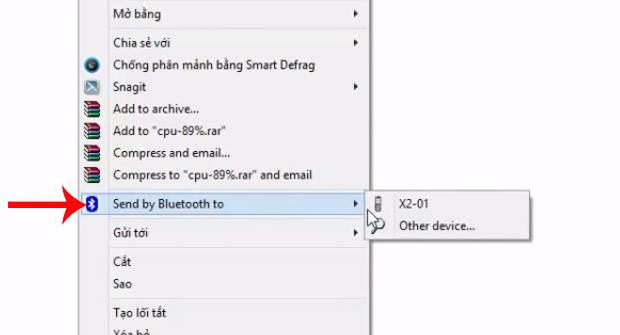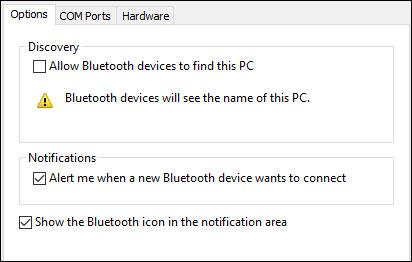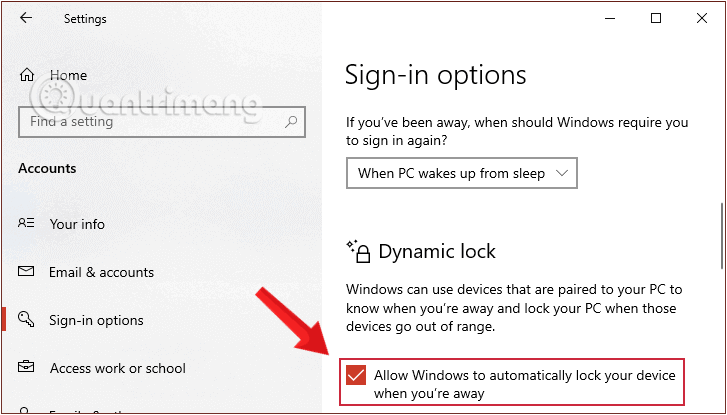Bluetooth är inte längre en teknik som bara entusiaster känner till. Nu kan du hitta det på vilken enhet som helst, från telefoner till bilar... Därför kommer det att vara mer användbart än någonsin att slå på Bluetooth på Windows när det kan ansluta till många enheter.
Microsofts OS erbjuder många coola funktioner baserade på denna teknik. Dessutom kan du spara mer tid om du ansluter andra enheter till datorn.
Sedan gamla dagar med Windows 7 har Bluetooth-inställningen på Windows 10 förändrats avsevärt. Nedan finns instruktioner för att aktivera Bluetooth på Windows 10. Det finns två sätt att göra detta.
Steg 1: Slå på Bluetooth på Windows 10
Expandera åtgärdsmenyn genom att klicka på konversationsikonen i det högra hörnet av aktivitetsfältet och klicka på Bluetooth. När den blir grön är Bluetooth på.
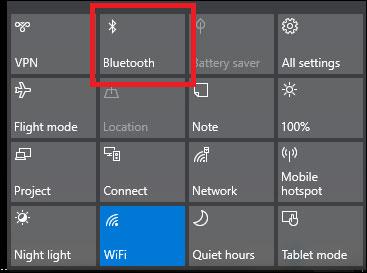
Öppna Bluetooth på Action Center
Ett annat sätt är att öppna Start > Inställningar > Enheter > Bluetooth och andra enheter. I det högra hörnet växlar du Bluetooth till På -läget för att slå på det.
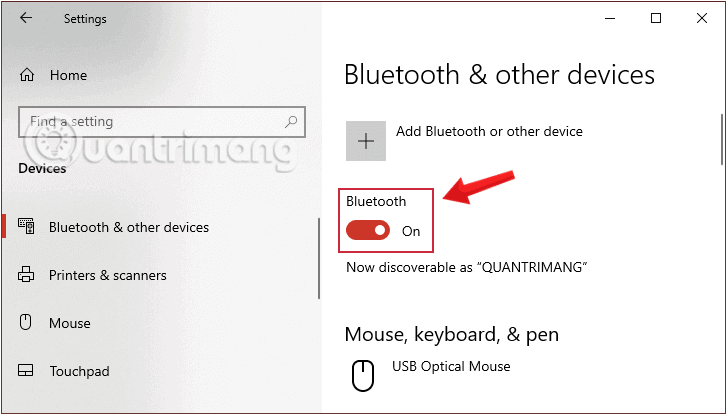
Slå på Bluetooth i Inställningar Windows 10
Oavsett hur du använder den kommer en Bluetooth-ikon i aktivitetsfältet att visas när du har aktiverat den.
Steg 2: Slå på Bluetooth på ihopparade enheter
Oavsett vilken enhet som är ansluten måste alla ha Bluetooth aktiverat. Nedan ser du hur du aktiverar Bluetooth på vissa enheter.
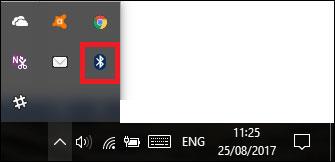
Ikonen i aktivitetsfältet indikerar att Bluetooth är aktiverat
På Android
Du kan använda genvägen i meddelandefältet eller gå till Inställningar > Trådlöst och nätverk > Bluetooth och slå på det.
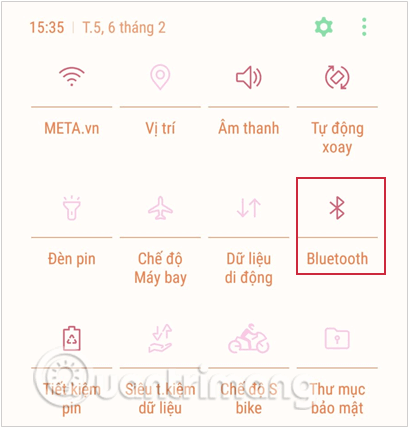
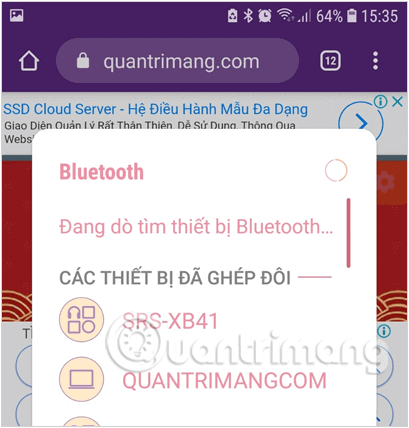
Slå på Bluetooth på din Android-enhet
På iOS
- Kontrollcenter: svep skärmen nedifrån och upp för att öppna Kontrollcenter och välj Bluetooth för att aktivera det.
- Inställningar App: gå till Inställningar > Bluetooth och växla till På.
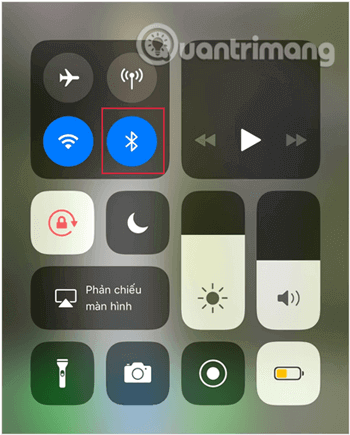
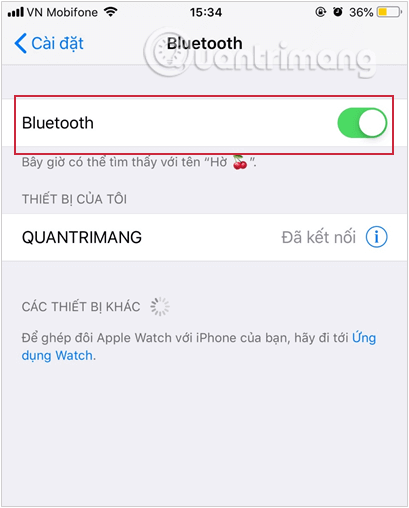
Slå på Bluetooth på din iOS-enhet
Steg 3: Anslut enheten till Windows 10
När vi har aktiverat Bluetooth på både Windows 10 och tredjepartsenheten börjar vi ansluta dem. Operationer kan utföras på 1 av 2 enheter. Till exempel, på en Windows-maskin, gå till Start > Inställningar > Enheter > Bluetooth och andra enheter. Till höger väljer du Lägg till Bluetooth eller annan enhet.
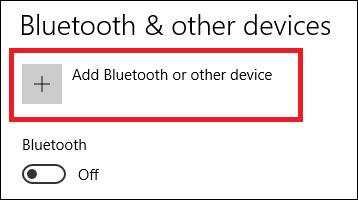
Anslut enheten via Bluetooth Windows 10
Klicka på Bluetooth i det nya fönstret som visas. Som informationen visar hjälper det här alternativet att ansluta till möss, pennor, tangentbord och andra enheter.
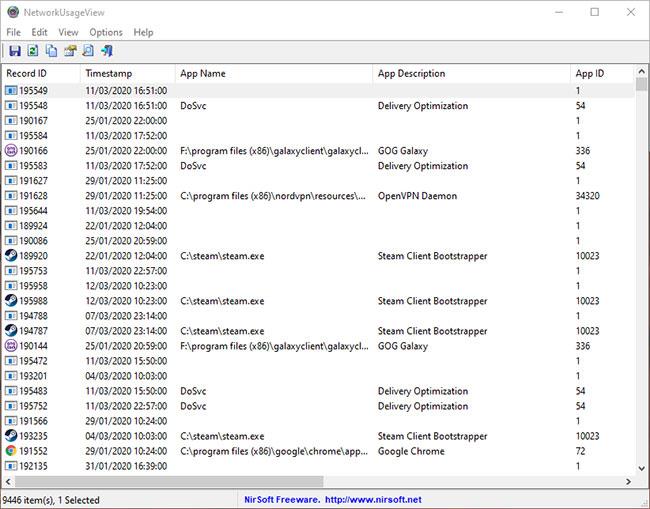
Välj Bluetooth för att ansluta enheten
Systemet hittar omgivande enheter och ger resultat.
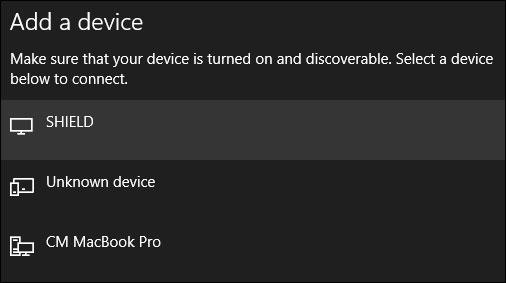
Lista över hittade Bluetooth-anslutna enheter
För att ansluta, klicka på enheten du vill para ihop med för att fortsätta med anslutningen. Det kan finnas ytterligare sista steg som att ange en PIN-kod eller acceptera anslutningen beroende på vilken enhet det är.
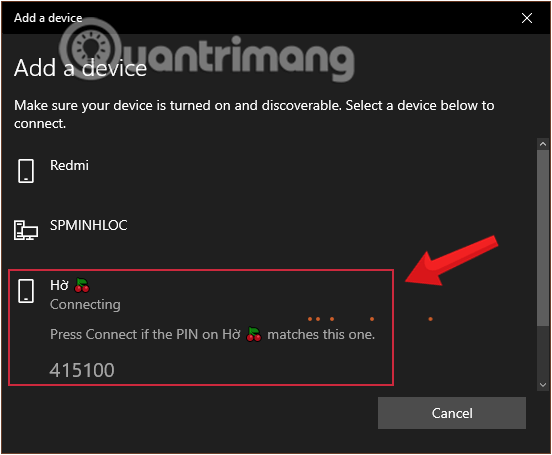
Klicka på enheten du vill para ihop med för att ansluta
När anslutningen lyckats kommer du att se en lista över anslutna enheter i avsnittet Inställningar i Bluetooth.
Så de två enheterna har kopplats till varandra. För att skicka data, högerklicka bara på datan och välj Skicka via Bluetooth till den tidigare anslutna enheten för att skicka. Vänta tills dataöverföringsprocessen är klar.
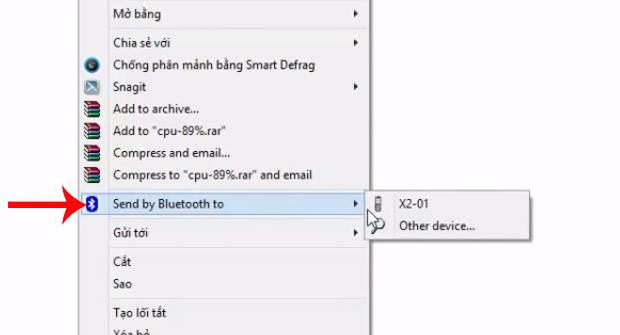
Högerklicka på den datan och välj Skicka via Bluetooth till den anslutna enheten
Ta bort Bluetooth-anslutna enheter
Att hantera din lista över anslutna enheter är också viktigt så att du inte går vilse i ett hav av enheter vars namn du inte kommer ihåg.
För att radera en enhet, gå bara till Start > Inställningar > Enheter > Bluetooth och andra enheter, klicka på enhetsnamnet för att radera och välj Ta bort enhet, bekräfta Ja och du är klar.

Ta bort enheten från listan över Bluetooth-anslutna
Avancerade Bluetooth-alternativ på Windows 10
För att öppna avancerade inställningar, välj Start > Inställningar > Enheter > Bluetooth och andra enheter, bläddra till botten och välj Fler Bluetooth-alternativ.
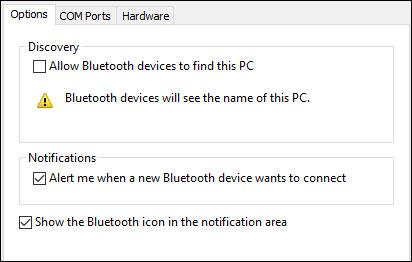
Avancerade Bluetooth-alternativ på Windows 10
På fliken Alternativ ser du tre alternativ:
- Tillåt Bluetooth-enheter att hitta den här datorn : om du vill att Bluetooth-anslutningen ska fungera men inte vill att nya enheter ska hittas, avmarkera den här rutan.
- Varna mig när en ny Bluetooth-enhet vill ansluta : aktivera det här alternativet om du ansluter till enheter från tredje part.
- Visa Bluetooth-ikonen i meddelandet är : Om Bluetooth alltid är aktiverat kan du avmarkera det här alternativet så att Bluetooth-ikonen inte visas i Aktivitetsfältet.
Uppdatera drivrutinen när det uppstår ett Bluetooth-anslutningsfel
Om du inte kan aktivera Bluetooth på Windows 10 beror det troligen på Bluetooth-drivrutinen. Efter att ha uppgraderat från Windows 7 och 8 har många användare rapporterat drivrutinsfel.
För att kontrollera, högerklicka på Start-menyn och välj Enhetshanteraren. Expandera Bluetooth-menyn och högerklicka på Bluetooth-drivrutinen, välj Uppdatera drivrutin.
Se detaljer om hur du uppdaterar Bluetooth-drivrutinen i artikeln: Hur du laddar ner och uppdaterar Bluetooth-drivrutinen för Windows 10 .
Om inga uppdateringar hittas, välj Avinstallera enhet och starta om datorn. Windows kommer automatiskt att installera om drivrutinskopian när datorn slås på.
Windows 10 Bluetooth Dynamic Look-verktyg
Om du ansluter din telefon till din dator kanske du vill aktivera Dynamic Look, som styr avståndet mellan anslutna Bluetooth-enheter. Om de går för långt kommer Windows automatiskt att låsa enheten. När den är tillräckligt nära låses den upp igen.
För att aktivera Dynamic Look, se till att du ansluter med hjälp av stegen ovan, gå sedan till Inställningar > Konton > Inloggningsalternativ > Dynamic Look och välj Tillåt Windows att upptäcka när du är borta och lås enheten automatiskt .
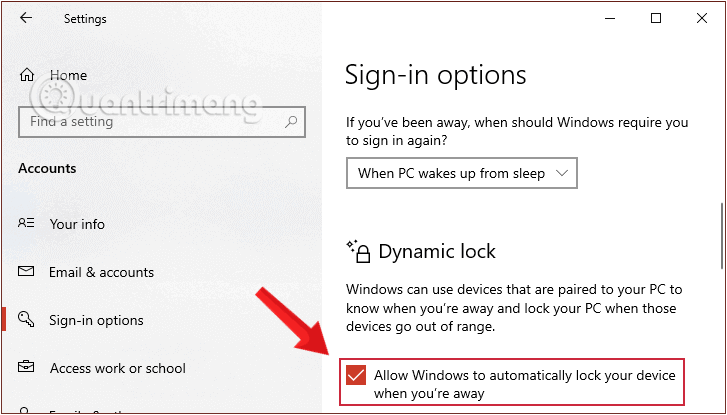
Aktivera Dynamic Look avståndskontroll mellan Bluetooth-enheter
Ovan är en handledning om hur du aktiverar Bluetooth på Windows 10, att ansluta Bluetooth-enheter till Windows-datorer är extremt enkelt. Om du har några frågor under implementeringsprocessen, tveka inte att diskutera med Quantrimang.com genom att lämna en kommentar under den här artikeln.
Lycka till!
Se mer: